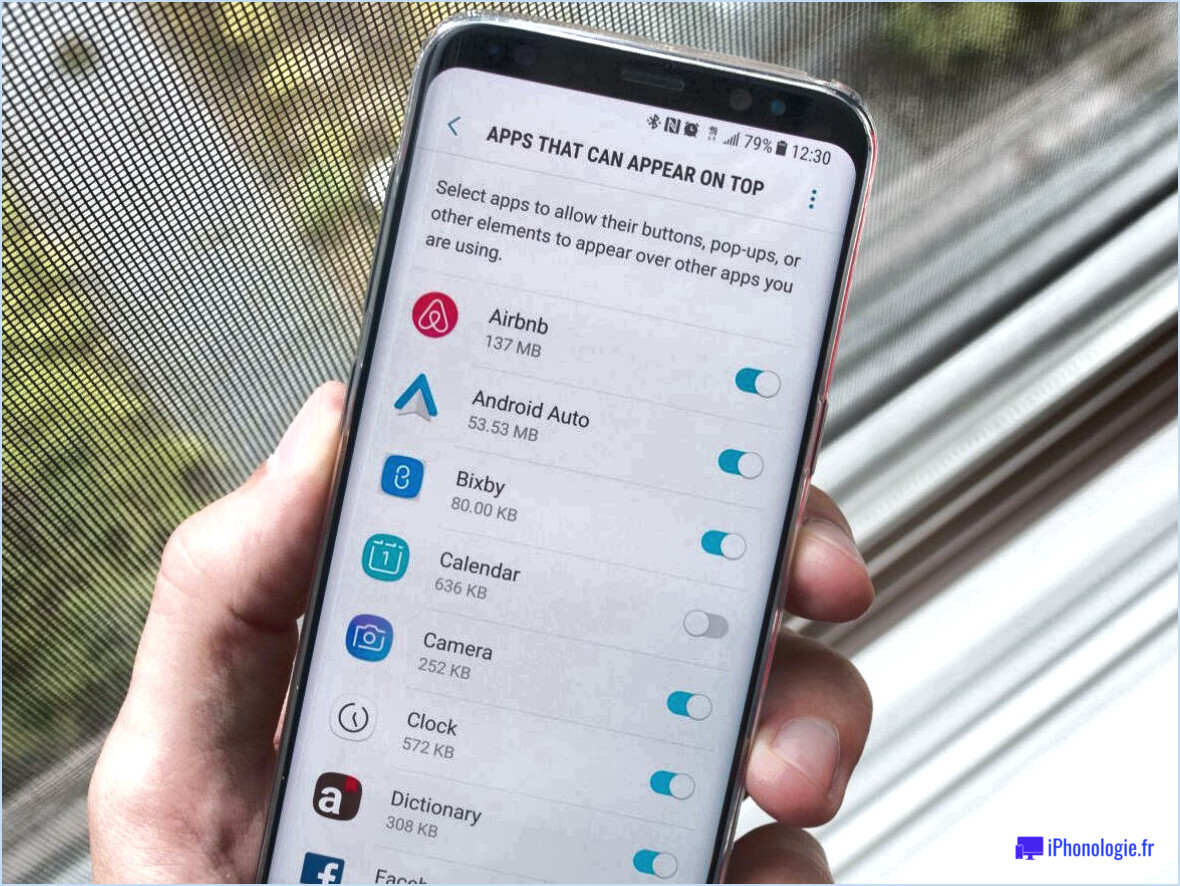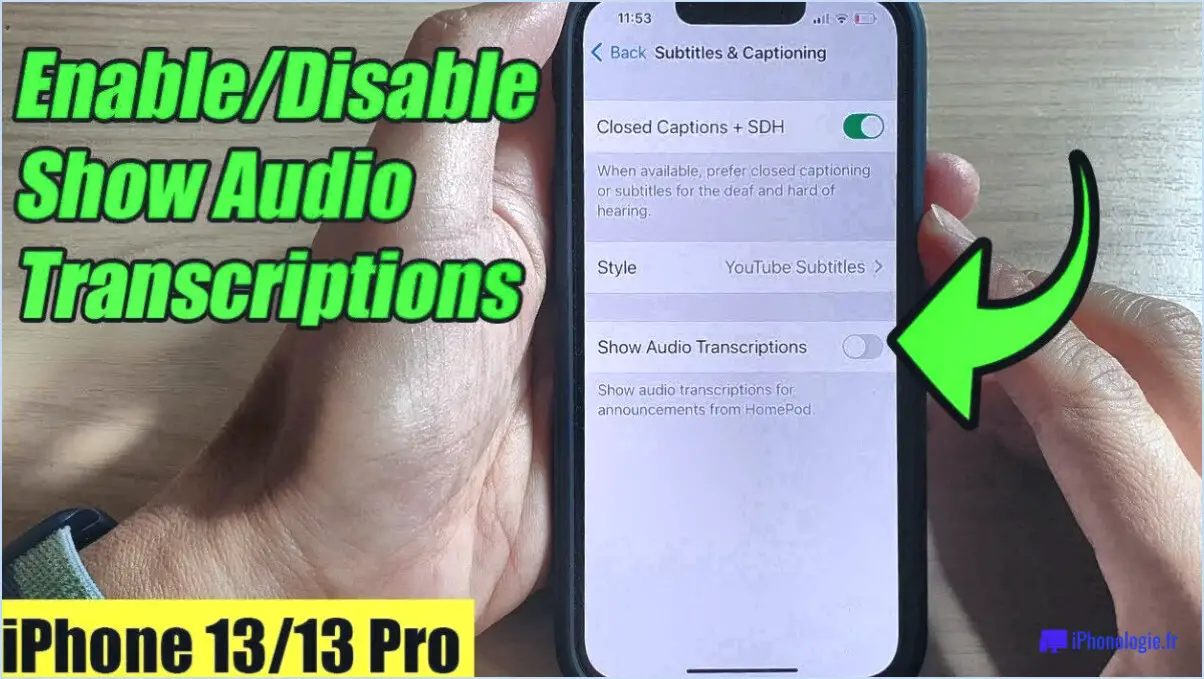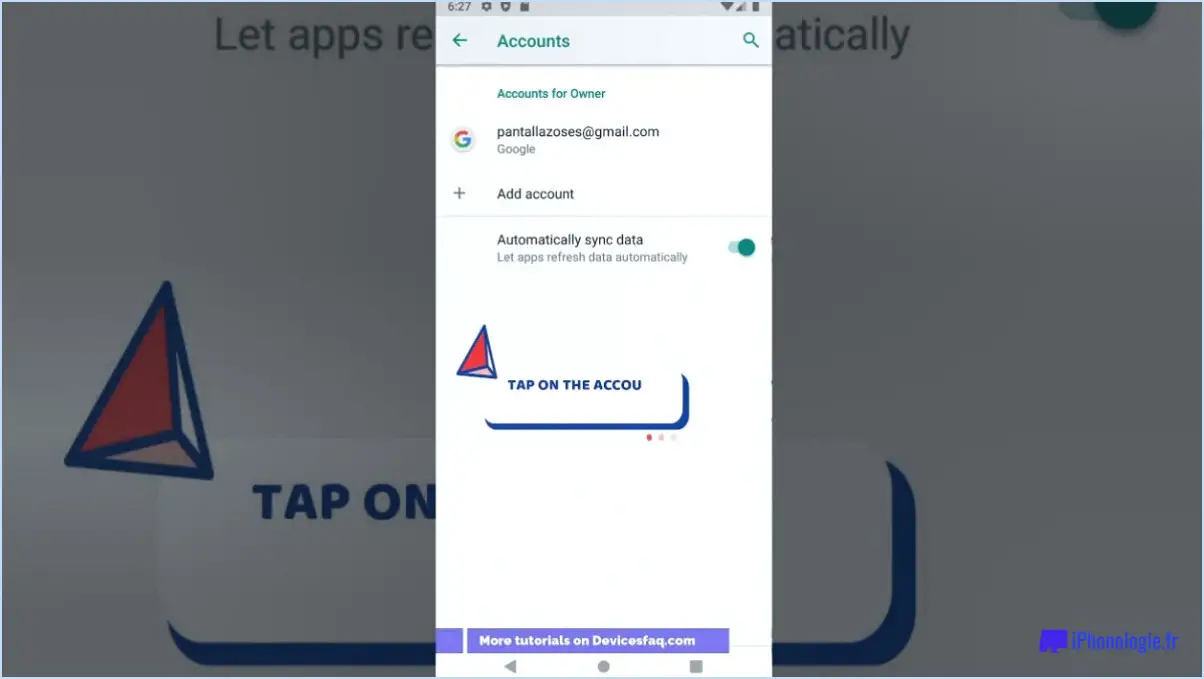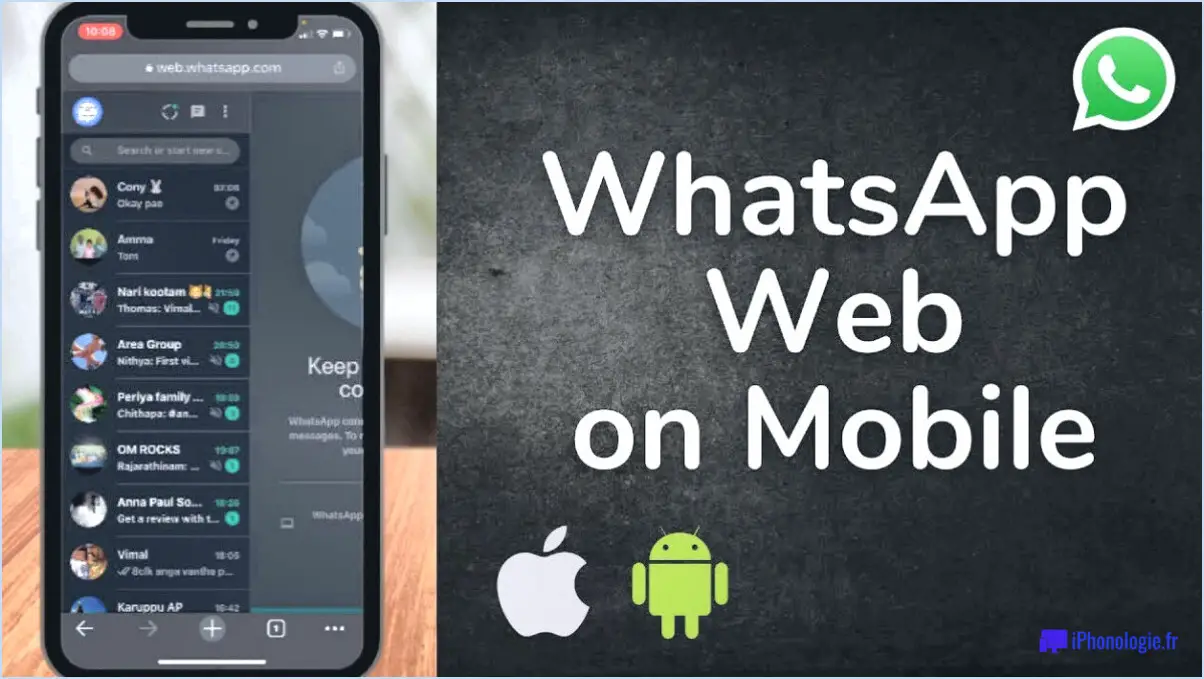Samsung Galaxy S8 : comment désinstaller des applications?
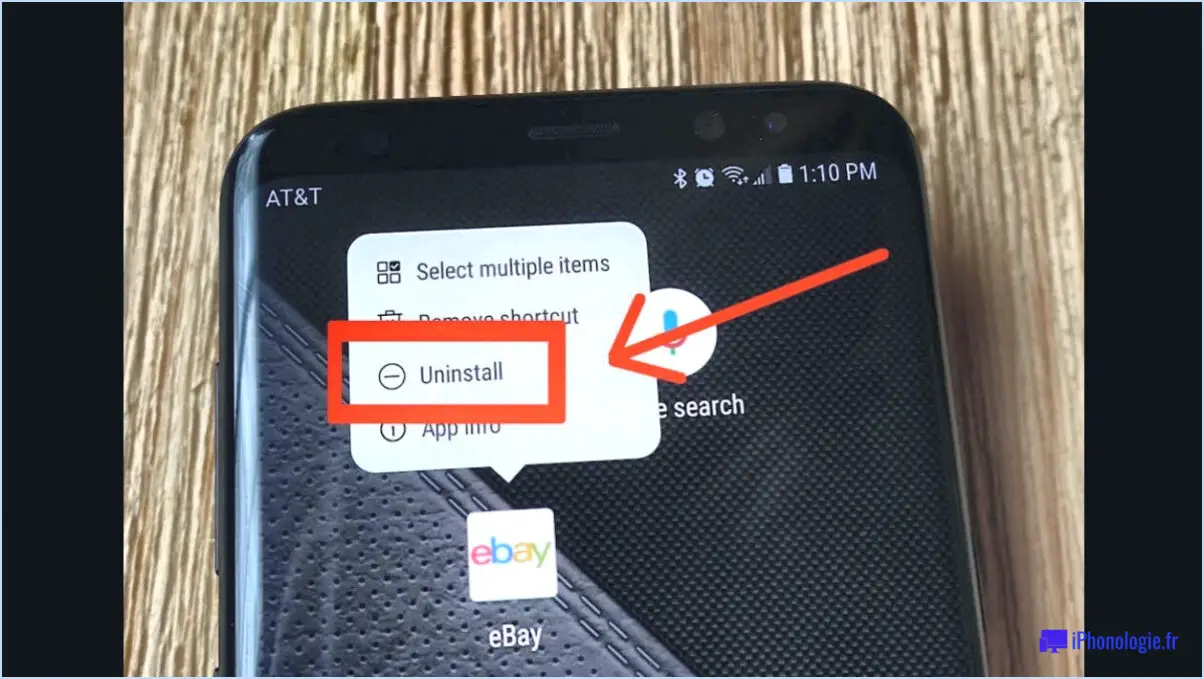
Si vous cherchez à libérer de l'espace sur votre Samsung Galaxy S8 ou si vous souhaitez simplement supprimer une application que vous n'utilisez plus, il existe plusieurs façons de désinstaller des applications sur votre appareil.
La première façon est d'aller dans votre tiroir d'applications, qui est l'écran où toutes vos applications sont stockées. Une fois que vous y êtes, il vous suffit d'appuyer longuement sur l'application que vous souhaitez désinstaller. Après avoir appuyé sur l'application pendant quelques secondes, un menu s'affiche avec différentes options. Dans ce menu, sélectionnez "Désinstaller" et confirmez que vous souhaitez désinstaller l'application.
Une autre façon de désinstaller des apps sur votre Samsung Galaxy S8 est de passer par le menu Paramètres. Tout d'abord, ouvrez l'application Paramètres sur votre appareil. De là, sélectionnez " Applications ", qui devrait se trouver près du bas de l'écran. Une fois dans le menu Applications, vous pouvez faire défiler la liste des applications installées jusqu'à ce que vous trouviez celle que vous souhaitez désinstaller. Tapez simplement sur l'application, puis sélectionnez "Désinstaller". Vous devrez alors confirmer que vous souhaitez désinstaller l'application.
Si vous souhaitez désinstaller rapidement plusieurs apps à la fois, vous pouvez également utiliser le gestionnaire d'apps intégré au Samsung Galaxy S8. Pour accéder au gestionnaire d'applis, allez dans Paramètres et sélectionnez "Maintenance de l'appareil". De là, sélectionnez "Stockage", puis tapez sur "Nettoyer maintenant". Votre appareil sera alors analysé à la recherche d'applications que vous pouvez désinstaller. Il vous suffit de sélectionner les applications que vous souhaitez désinstaller, puis de cliquer sur "Désinstaller" pour les supprimer de votre appareil.
Il est important de noter que certaines applications ne peuvent pas être désinstallées, car elles sont essentielles au fonctionnement de votre appareil. Cependant, vous pouvez toujours désactiver ces apps afin qu'elles n'occupent pas d'espace inutile sur votre Samsung Galaxy S8. Pour désactiver une appli, il suffit de suivre les mêmes étapes que pour désinstaller une appli, mais en sélectionnant "Désactiver" au lieu de "Désinstaller".
Comment désinstaller une mise à jour sur mon Samsung Galaxy S8?
Pour désinstaller une mise à jour sur votre Samsung Galaxy S8, procédez comme suit :
- Allez dans les paramètres de votre téléphone.
- Faites défiler vers le bas et sélectionnez "À propos du téléphone".
- Tapez sur "Mises à jour logicielles".
- Vous verrez une liste de toutes les mises à jour qui ont été installées sur votre téléphone.
- Tapez sur le bouton "Désinstaller" à côté de la mise à jour que vous souhaitez supprimer.
Après avoir cliqué sur le bouton "Désinstaller", votre téléphone reviendra à la version précédente du logiciel. Gardez à l'esprit que vous ne pourrez pas désinstaller la mise à jour la plus récente si elle a été installée il y a plus de 14 jours. Dans ce cas, vous devrez procéder à une réinitialisation d'usine de votre téléphone pour supprimer complètement la mise à jour.
Où se trouve le gestionnaire d'applications sur le Samsung S8?
Pour localiser le gestionnaire d'applications sur votre Samsung S8, vous devez accéder au menu Paramètres. Une fois dans le menu Paramètres, faites défiler vers le bas jusqu'à la section Applications. Vous y trouverez le Gestionnaire d'applications. Tapez dessus pour ouvrir une liste de toutes les applications installées sur votre téléphone, y compris les autorisations qui leur sont associées. Cette fonction est pratique lorsque vous souhaitez gérer le stockage et les performances de vos applications. Par exemple, vous pouvez désinstaller ou forcer l'arrêt d'une application qui prend trop d'espace ou qui cause des problèmes sur votre téléphone. Le gestionnaire d'applications est un outil utile pour maintenir et optimiser les performances de votre appareil Samsung S8.
Comment désinstaller et réinstaller une application sur mon Samsung?
Pour désinstaller une appli sur votre appareil Samsung, vous pouvez suivre ces étapes simples :
- Sur l'écran d'accueil, appuyez sur l'icône Apps.
- Recherchez l'application que vous souhaitez désinstaller et appuyez dessus de manière prolongée jusqu'à ce que les options apparaissent.
- Appuyez sur l'option "Désinstaller", puis sur "OK" pour confirmer la désinstallation.
Pour réinstaller l'application, vous pouvez la rechercher dans le Google Play Store ou le Samsung Galaxy Store, selon l'endroit où vous l'avez téléchargée à l'origine.
- Depuis l'écran d'accueil, appuyez sur l'icône Apps.
- Recherchez la boutique d'applications que vous souhaitez utiliser et appuyez dessus.
- Recherchez l'application que vous souhaitez réinstaller et appuyez sur le bouton "Installer".
Si vous avez déjà téléchargé l'application, vous pouvez la trouver dans votre liste d'applications téléchargées précédemment et appuyer simplement sur le bouton "Installer" à côté d'elle.
Comment supprimer complètement une application?
Pour supprimer complètement une application de votre iPhone, iPad ou iPod touch, procédez comme suit :
- Appuyez sur l'icône de l'application et maintenez-la enfoncée jusqu'à ce qu'elle commence à bouger.
- Touchez le X situé dans le coin supérieur gauche de l'application.
- Tapez sur "Supprimer" lorsque le message de confirmation s'affiche.
Cette opération supprimera complètement l'application de votre appareil, y compris les données et les paramètres qui y sont associés. Si vous souhaitez réinstaller l'application ultérieurement, vous pouvez toujours la télécharger à nouveau à partir de l'App Store.
Pouvez-vous supprimer les applications installées en usine?
Oui, il est possible de supprimer les applications installées en usine sur un appareil Android. Cependant, elles ne peuvent pas toutes être supprimées, en fonction de la configuration de l'appareil et de la version d'Android installée. Pour supprimer une application installée en usine, allez dans le menu Paramètres, sélectionnez Apps ou Gestionnaire d'applications, et choisissez l'application que vous souhaitez désinstaller. Cliquez sur le bouton Désinstaller et confirmez votre choix. Gardez à l'esprit que la suppression de certaines applications installées en usine peut affecter la fonctionnalité de votre appareil et que, dans certains cas, elle peut nécessiter l'enracinement de votre appareil.
Où se trouvent les applications sur un téléphone Samsung?
Sur les téléphones Samsung, les applications se trouvent sur l'écran d'accueil et dans le tiroir d'applications. L'écran d'accueil affiche toutes les applications installées, tandis que le tiroir d'applications est une liste de toutes les applications classées par ordre alphabétique. Vous pouvez accéder au tiroir d'applications en balayant l'écran d'accueil vers le haut ou vers le bas. Vous pouvez également personnaliser votre écran d'accueil en déplaçant ou en ajoutant des raccourcis d'applications et des widgets. En outre, vous pouvez créer des dossiers pour regrouper des applications similaires afin d'y accéder plus facilement.
Comment supprimer une application et toutes mes données?
Pour supprimer une application et toutes vos données, procédez comme suit :
- Allez dans le menu Paramètres de votre appareil.
- Sélectionnez Général > Utilisation.
- Recherchez l'application que vous souhaitez supprimer dans la section "Stockage".
- Tapez sur l'application, puis appuyez sur "Supprimer l'application" en bas de l'écran.
Ce faisant, l'application sera supprimée de votre appareil ainsi que toutes les données qui y sont associées. Gardez à l'esprit que ce processus peut varier légèrement en fonction de votre appareil et de votre système d'exploitation.
Désinstaller une application revient-il à la supprimer?
Non, désinstaller une application n'est pas la même chose que la supprimer. Lorsque vous désinstallez une application, vous la supprimez de votre appareil, mais vous ne supprimez pas ses fichiers de données. Si vous souhaitez supprimer complètement l'application, vous devez d'abord la désinstaller, puis supprimer manuellement ses fichiers de données de votre appareil. Cette opération est importante si vous souhaitez libérer de l'espace de stockage ou vous assurer que vos informations personnelles ne sont pas accessibles à toute personne susceptible d'utiliser votre appareil.
La désactivation des applications libère-t-elle de l'espace?
Oui, la désactivation des applications peut libérer de l'espace sur votre appareil. Lorsque vous désactivez une application, elle ne fonctionne plus en arrière-plan et n'utilise plus la mémoire et l'espace de stockage. Cela est particulièrement utile pour les applications que vous utilisez rarement. Veillez toutefois à ne pas désactiver des applications importantes pour le fonctionnement de votre appareil, telles que les applications système ou les applications nécessaires au bon fonctionnement d'autres applications. Il est également important de noter que la désactivation d'une application est différente de sa désinstallation, qui peut libérer encore plus d'espace.